Incorporar vídeos do Youtube em websites e/ou blogs não é uma tarefa difícil. Muito pelo contrário, cada vídeo oferece seu respectivo código para incorporação (o código “embed”), e o usuário/visitante ainda pode modificar alguns parâmetros com bastante facilidade.
Mas existem diversos parâmetros que podem ser utilizados com vídeos do Youtube. Parâmetros que se encontram, digamos, escondidos, não visíveis quando estamos visualizando um vídeo, nem mesmo na seção “Incorporar”. Tais parâmetros servem para uma série de coisas: forçar um vídeo a iniciar em 720p, por exemplo, definir a largura e a altura, os temas, esconder ou não os controles do player, etc.
São todos parâmetros bastante úteis e que podem ajudar o webmaster ou blogger a melhorar a visualização dos vídeos que está incorporando. O Vtubetools é uma ferramenta online que preenche justamente esta lacuna, esta falta de opções mais avançadas no Youtube (pelo menos à primeira vista).
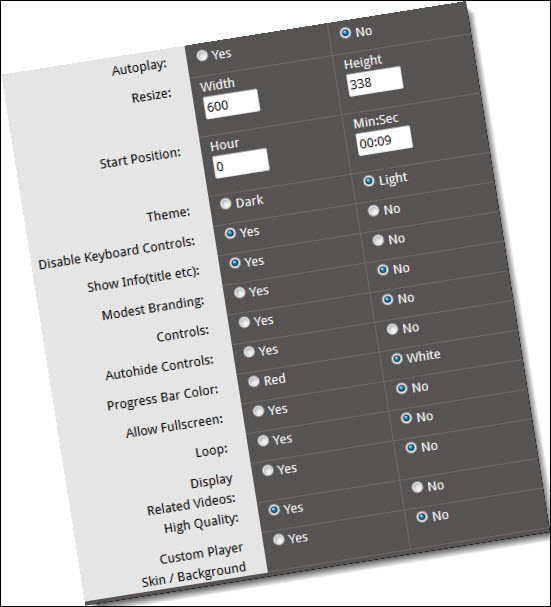
A ferramenta na verdade é um gerador online de códigos “embed”, um gerador online de códigos de incorporação. Ele também permite que o usuário visualize como o vídeo está ficando conforme vai “brincando” com as diversas opções (através do botão “Preview”).
Para utilizar o Vtubetools tudo o que é preciso ter em mãos é a URL, o link do vídeo, no Youtube. Por exemplo, vamos tomar como base este review em vídeo do Baidu Browser, publicado aqui mesmo no Código Fonte:
O link deve ser informado no site do Vtubetools, para a posterior utilização das várias opções que poderão então levar à geração de um código personalizado:
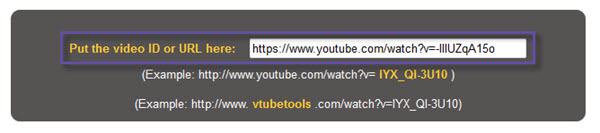 Feito isto, basta selecionarmos e ajustarmos os parâmetros. Podemos, por exemplo, escolher o momento em que o vídeo deverá ser iniciado, informando o tempo (horas, minutos e segundos), podemos definir o tema (dark = escuro, ou light = claro), e também podemos esconder ou não o título do vídeo.
Feito isto, basta selecionarmos e ajustarmos os parâmetros. Podemos, por exemplo, escolher o momento em que o vídeo deverá ser iniciado, informando o tempo (horas, minutos e segundos), podemos definir o tema (dark = escuro, ou light = claro), e também podemos esconder ou não o título do vídeo.
É possível também fazer com que no código gerado sejam inseridos parâmetros que, na visualização do vídeo, posteriormente, farão com que os controles do vídeo sejam escondidos. A cor da barra de progresso também pode ser definida, pode-se esconder ou não a opção que permite que o vídeo seja colocado em tela cheia, e podemos controlar até mesmo a exibição (ou não) dos “vídeos relacionados”, ao final (opção “Related Videos”).
Podemos também determinar que o vídeo deve ser exibido diretamente em alta definição (High Quality), e até mesmo a cor do background e uma imagem de fundo podem ser definidas/alteradas, bem como o título.
Assim que todos os parâmetros forem definidos, basta clicarmos no botão “Getcode”. A ferramenta é muito útil. Não deixe de testar (e utilizar).



